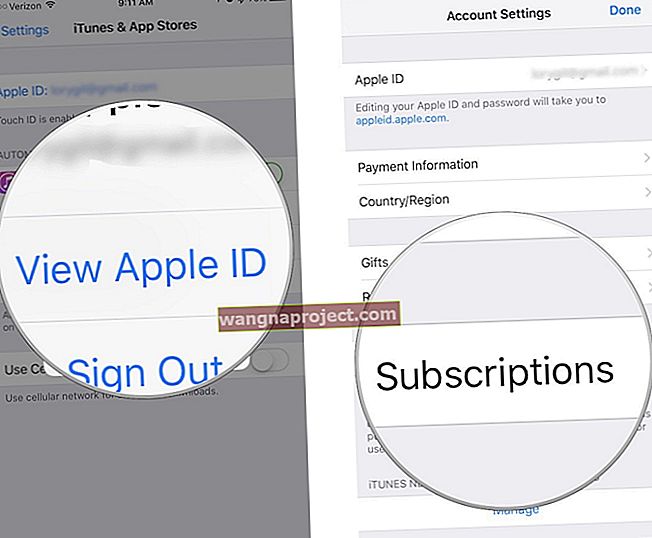Известията са страхотни. Известията ни информират . Те ни дават кратка снимка на случващото се в нашия живот и живота на нашите приятели, колеги и членове на семейството. Известията ни уведомяват за всичко, което предстои (като срещи) и входящите (AirDrop, обаждания, актуализации на софтуера.) За потребители на Mac известията се появяват в горния десен ъгъл на екрана на вашия Mac за кратко или докато ги отхвърлите, в зависимост от настройката. Затова е важно за всички нас да знаем как да спрем известията на вашия MacBook и други Mac компютри.

За тези от нас, които използваме своя MacBook на работа и у дома, понякога забравяме да променим настройките си за известяване. Но управлението на известията на вашия MacBook е много лесно . Включването или изключването на известията е полезно, когато споделяте екрана на вашия MacBook или Mac. Може би сте на работа, като провеждате презентация или си сътрудничите по споделен проект с колеги. Или гледате филм на вашия Mac (може би дори на работа!)
Периодичното изключване на известията също ни помага да се фокусираме и да изпълняваме задачи, докато работим на компютрите си, така че да не се разсейваме от последните новини, клюки или актуализации. С изключени известия можете да изпълнявате една задача! Така че друга чудесна причина да изключите известията на вашия Mac е да бъдете по-продуктивни, на работа и у дома.
Това, което всички знаем, е, че никой не иска да се появи смущаващо известие, когато провеждате презентация или друг бизнес с клиенти или колеги (и може би дори приятели или семейство.)

Свързани статии
- Дръжте известията частни
- Известията се повтарят? Поправки
- Известията на iOS не работят
Fast Track
- Щракнете с опция, щракнете върху иконата на центъра за уведомяване, за да включите или изключите режима „Не безпокойте“
- Добавете приспособления за известия чрез бутона Редактиране в изгледа „Център за известия“ днес
- Отворете System Preferences> Notification Center, за да направите промени в начина, по който пристигат известията
Режимът на красотата на срещата
И така, в тази публикация ние ви показваме как временно да спрете ВСИЧКИ известия на вашия MacBook, без да се налага да преминавате към системните предпочитания всеки път, когато искате да поставите на пауза известията си.
За да подготвите своя Macbook в „режим на среща“, ще трябва да използвате функцията „Не ме безпокойте“, подобно на начина, по който го използвате на вашия iPhone. Когато режимът „Не безпокойте“ е включен, иконата Notification Center в лентата с менюта е затъмнена до светло сиво. Няма да видите или чуете известия, когато пристигнат. Всички известия обаче се събират за преглед по-късно.
Стъпка - 1 Започнете, като щракнете върху иконата за известия в горния десен ъгъл на вашия MacBook.
За потребители на тракпад, плъзнете наляво с два пръста от десния край на тракпада.

Стъпка - 2 Включете „Не ме безпокойте“
Виждате днешния си изглед и раздела Център за уведомяване. В днешния изглед превъртете нагоре, за да разкриете контролите „Не безпокойте“ и превключете превключвателя „Не безпокойте“ в горната част на екрана. Включете настройката „Не ме безпокойте“, за да спрете известията на вашия Macbook. Забележете, че иконата става сива, за да покаже, че режимът „Не безпокойте“ е ВКЛ.
Друга възможност е да щракнете върху иконата на Центъра за известия, за да включите или не „Не безпокойте“. Иконата на центъра за известия става светло сива, когато е включена функцията „Не безпокойте“.

Стъпка - 3 Изключете „Не безпокойте“
За да включите известията си след презентацията, щракнете с мишката върху иконата Център за известия или отворете Центъра за известия и изключете „Не безпокойте“.
Тези лесни стъпки ви позволяват да превключвате режима „Не ме безпокойте“ направо на главния екран на вашия Macbook, като използвате или Option, щракнете върху иконата Notification Center или превключвателя на екрана.
Повече за Центъра за уведомяване
Много потребители на Mac не знаят, че Notification Center има джаджи! И те са лесни за получаване. Отворете раздела Днес и щракнете върху Редактиране в долната част, изберете App Store, след това купете, изтеглете и инсталирайте приспособления от магазина. Приспособлението за проследяване на доставката на пратки е особено полезно като известие на екрана както за работа, така и за вкъщи.
СВЪРЗАНИ: Десет съвета за MacBook, които всеки потребител на Mac трябва да знае
Задайте Предпочитания „Не безпокойте“
Тъй като сме на тема известия, ако превъртите надолу до дъното на Центъра за известия и докоснете иконата за настройки (изглежда като зъбно колело) вдясно. Натискането на иконата за настройки ви позволява да персонализирате известията си.

Щракнете върху иконата Известия, за да получите бърз достъп до настройките на системните предпочитания, свързани с известията.
Тук настройвате избора си „Не ме безпокойте“ (DND) за вашия Macbook. Вие избирате да настроите времето, през което искате DND да бъде активиран на вашия MacBook. Вие също така задавате предпочитания да активирате DND само когато вашият MacBook е свързан към външен монитор или чрез огледално отразяване на Apple TV.

Център за известия за индивидуални известия за приложения
И накрая, центърът за уведомяване също ви позволява да настроите стиловете за уведомяване за всяко приложение. Кликнете върху приложението от лявата страна на прозореца и изберете вашия стил, банери или сигнали.

В този прозорец вие също така включвате или изключвате всички съобщения за известия, които се появяват на заключения екран. Това квадратче е удобно. Особено за моментите, когато не сте пред вашия MacBook и искате вашите известия да са частни.
Обобщение
Имаме щастието, че нашите Mac предлагат толкова прости начини за включване и изключване на известията. За моменти, когато искате да направите една задача с дълбоко, иновативно и фокусирано мислене, изключването на известията е задължително. Въпреки че можем да изберем да игнорираме известията на екрана, самият им външен вид често води до излизане на мисли от мисли и блуждаене на съзнанието. Това, разбира се, води до грешки.
А за моментите, когато представяме пред група, известията определено нарушават вниманието на всички от презентацията към всичко, което се появява на екрана. И това е всяко известие - дори не смущаващо! Затова е изключително важно да заглушим нашите екранни известия за тези моменти. И е лесно. И така, какво ни спира? Нищо!